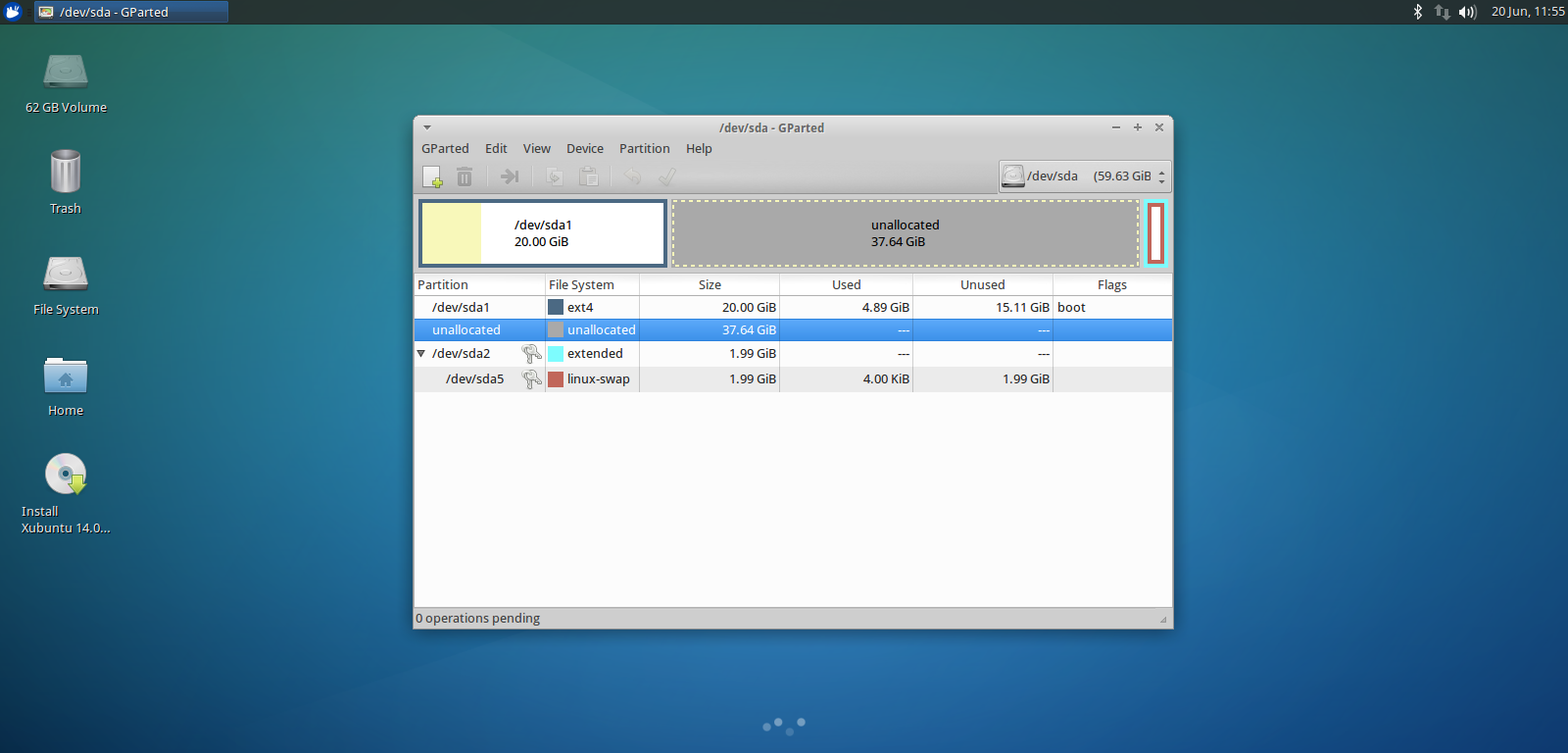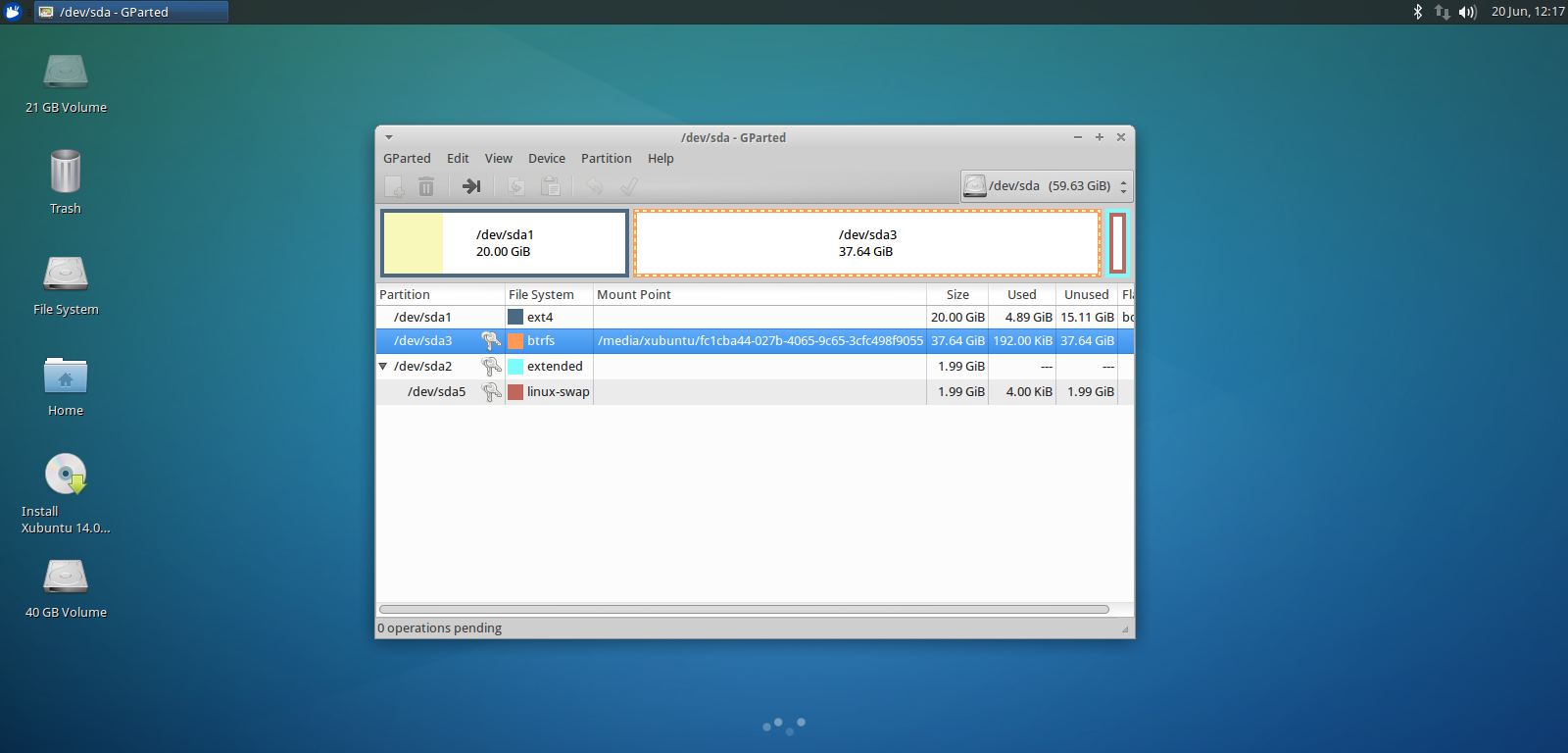ベースはこれ。
http://qiita.com/kinumi/items/024dde6a39d23dbb90b7
これで入れたlxcのストレージバックエンドにbtrfsを使えるようにする。
btrfsにすることで、クローンやスナップショットが便利になる。
btrfsパーティションの準備
すべての領域を使ってXubuntuをインストールしてあるため、
btrfsのパーティションを作るために既存のパーティションを縮小する。
この作業はXubuntuのライブUSBでブートして行う。
1. 既存パーティションの縮小
- GPartedを起動
- /dev/sda1を右クリックし「Resize/Move」
- 「New size」を「20480」(20GB)に変更して「Resize/Move」
- 「Apply All Operations」で適用
2. 新規パーティションの作成
- unallocatedな領域を右クリックし「New」
- 「Filesystem」に「btrfs」を選択して「Add」
- 「Apply All Operations」で適用
btrfsパーティションの設定
この作業は通常どおりXubuntuをブートして行う。
1. btrfs-toolsの導入
btrfs-tools導入
$ apt-get install btrfs-tools
2. サブボリュームの作成、マウント
こちらを参考に実施
http://gihyo.jp/admin/serial/01/linux_containers/0020
サブボリュームの作成、マウント
$ sudo mkdir /mnt/temp
$ sudo mount /dev/sda3 /mnt/temp
$ cd /mnt/temp
$ sudo btrfs sub create lxc
$ sudo btrfs sub create lxcsnaps
$ sudo vi /etc/fstab #下記参照
$ sudo mount -a
$ sudo umount /mnt/temp
$ sudo rm -r /mnt/temp
fstabに追記する内容
/dev/sda3 /var/lib/lxc btrfs subvol=lxc 0 0
/dev/sda3 /var/lib/lxcsnaps btrfs subvol=lxcsnaps 0 0
コンテナの作成
こんなかんじで使える
コンテナの作成
$ sudo lxc-create -n test -t ubuntu -B btrfs
$ sudo lxc-ls
test